
Samsung Galaxy S5 yang baru adalah smartphone yang mengesankan dan kuat yang benar-benar penuh dengan fitur perangkat keras dan perangkat lunak, tetapi tidak semua orang membutuhkan atau menginginkan semuanya.
Dengan kamera yang menakjubkan, sensor sidik jari, monitor detak jantung, banyak aplikasi S-Health untuk kebugaran dan semua kontrol gerakan itu, Galaxy S5 memiliki banyak fitur. Satu khususnya adalah aplikasi My Magazine (pada dasarnya Flipboard) yang sepenuhnya mengambil alih seluruh aspek smartphone Anda.
Baca: Galaxy S5 vs LG G3: 5 Yang Harus Anda Ketahui
Galaxy S5 memiliki banyak homescreen bagi pemilik untuk menambahkan aplikasi dan widget, tetapi satu gesekan ke kiri dari layar utama Anda dan semuanya berakhir. Anda disambut dengan "My Magazine" layar penuh besar-besaran yang mengambil alih seluruh perangkat. Di bawah ini kami akan menjelaskan apa fungsinya, dan bagaimana Anda dapat menonaktifkan Majalah Saya di Galaxy S5.

Sama seperti HTC Blinkfeed, ini memiliki tujuan. Majalah saya sangat dapat dikustomisasi dan memungkinkan pengguna untuk mendapatkan banyak konten di bagian depan dan tengah tepat di perangkat. Baik itu peringatan berita, skor dan sorotan olahraga, bisnis, seni, dan foto atau wallpaper yang indah, dan bahkan peringatan sosial. Semuanya dapat dikustomisasi, dan itu termasuk Facebook, Twitter, dan banyak jejaring sosial lainnya.
Meskipun ini merupakan alat agregasi berita dan konten yang hebat, kami telah menerima banyak pertanyaan tentang cara menonaktifkannya. Jika Anda menikmati Galaxy S5 tetapi tidak ingin Majalah Saya mengambil seluruh layar beranda, inilah cara menghapusnya.
Nonaktifkan Majalah Saya
Ada lebih dari satu cara untuk mematikan fitur Majalah Saya di Galaxy S5, tetapi tidak satu pun dari keduanya yang sangat jelas. Menu pengaturan baru tidak terlalu ramah pengguna, dan tersembunyi jauh di dalam pengaturan Anda akan menemukan Majalah Saya, dan cara menonaktifkannya.
Cara termudah hanya mengambil tiga ketukan langsung dari layar beranda Anda, dan ini sangat mudah. Tekan lama di mana saja di layar beranda Anda di mana Anda tidak memiliki ikon aplikasi, dan Galaxy S5 akan masuk ke mode edit layar beranda. Di sinilah Anda mengubah wallpaper, menambahkan widget, atau mengubah pengaturan homescreen dengan ikon pengaturan kanan bawah. Ketuk yang berbentuk roda gigi “Pengaturan layar beranda", Lalu hapus centang Majalah saya.
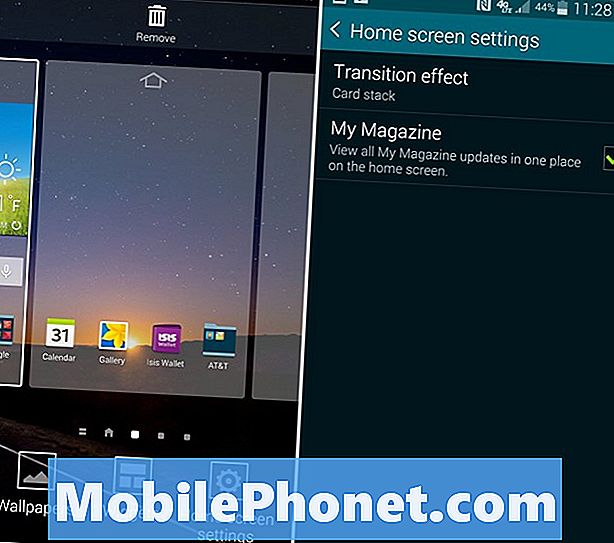
Pengguna juga dapat mencari-cari melalui menu pengaturan besar pada Galaxy S5 mereka dan menonaktifkan My Magazine dengan cara yang sama. Cukup buka Pengaturan> Gulir setengah ke bawah dan pilih ikon Layar Beranda biru> dan hapus centang Majalah Saya dengan cara yang sama seperti yang ditunjukkan di atas. Itu saja, Anda sudah siap.
Baca: Cara Mengganti Galaxy S5 Lockscreen
Sekarang Anda dapat menekan lama di mana saja di layar beranda dan kembali ke mode edit, dan menambahkan halaman ke sisi kiri layar beranda utama Anda untuk menambahkan aplikasi tambahan. Jika Anda menyukai tata letak tertentu dengan aplikasi di setiap sisi homescreen, inilah cara Anda mendapatkannya kembali. Cukup mudah bukan?
Matikan Majalah Saya
Langkah lain yang mungkin ingin dilakukan beberapa pengguna untuk menghemat ruang dan baterai sebanyak mungkin adalah sepenuhnya mematikan My Magzine. Galaxy S5 penuh dengan bloatware dan aplikasi yang tidak perlu, terutama bloatware pihak ke-3 dari Verizon dan AT&T. Semua ini dapat dinonaktifkan dan benar-benar dimatikan dalam pengaturan. Jika Anda tidak ingin baki aplikasi itu penuh dengan aplikasi Verizon, matikan semuanya, dan semuanya akan hilang. Mereka masih di telepon, tetapi tidak akan muncul di baki aplikasi Anda.
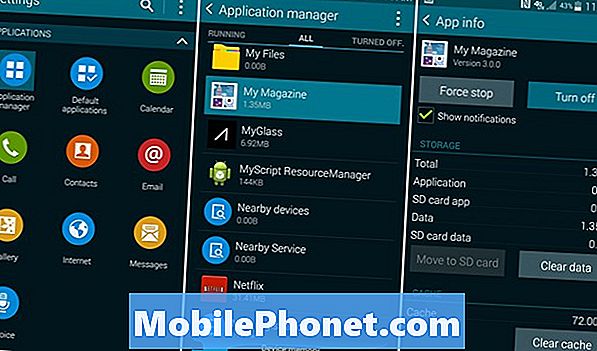
Pengaturan> Manajer Aplikasi> Geser ke kanan ke SEMUA> Gulir ke bawah ke Majalah Saya> Matikan
Setelah Anda melakukan ini, fitur Majalah Saya akan sepenuhnya dinonaktifkan, dan juga sepenuhnya dimatikan. Ini tidak lagi menggunakan ruang berharga pada layar beranda Anda, dan tidak akan terlihat di mana pun kecuali daftar dari aplikasi di manajer yang dirinci langsung di atas.
Jika karena alasan apa pun Anda memutuskan ingin mencoba Majalah Saya lagi, atau mengembalikan fitur untuk menunjukkan kepada teman, cukup lakukan langkah-langkah yang sama di atas tetapi mundur dan nyalakan, atau aktifkan kembali dalam pengaturan homescreen.
Haruskah Anda Melakukan Ini?
Setiap pemilik ponsel cerdas berbeda, dan setiap orang menggunakan perangkat dengan cara tertentu. Sementara banyak pengguna dan pembeli Galaxy S5 dapat mengambil manfaat dari dan menikmati semua yang ditawarkan Majalah Saya, ini bukan untuk semua orang. Ini hanyalah pilihan pribadi, jadi lakukan apa yang Anda mau.
Perlu dipertimbangkan bahwa Majalah Saya akan terus memperbarui berbagai sumber (berdasarkan penyesuaian dan preferensi) untuk memberikan berton-ton berita dan informasi, yang dapat berdampak negatif terhadap usia baterai. Jika Anda berusaha mendapatkan sebanyak mungkin daya tahan baterai dari Galaxy S5, menonaktifkan My Magazine mungkin merupakan ide yang bagus.
Pada akhirnya itu semua tentang Anda, pengguna, dan apa yang ingin Anda lakukan dengan ponsel cerdas Anda. Jika Anda memiliki banyak informasi hanya dengan gesek dan mengalihkan pandangan adalah sesuatu yang Anda sukai, cobalah Majalah Saya. Jika Anda lebih suka meluncurkan Bleacher Report dan Facebook secara manual, Anda dipersilakan untuk melakukan hal itu. Nikmati!
Untuk informasi lebih lanjut tentang Galaxy S5, lihat 50 Tips, Trik & Fitur Tersembunyi kami.


